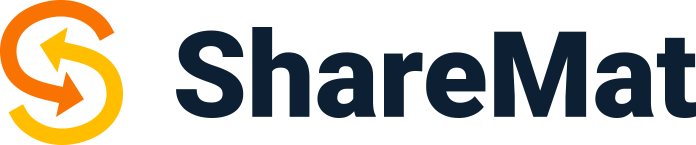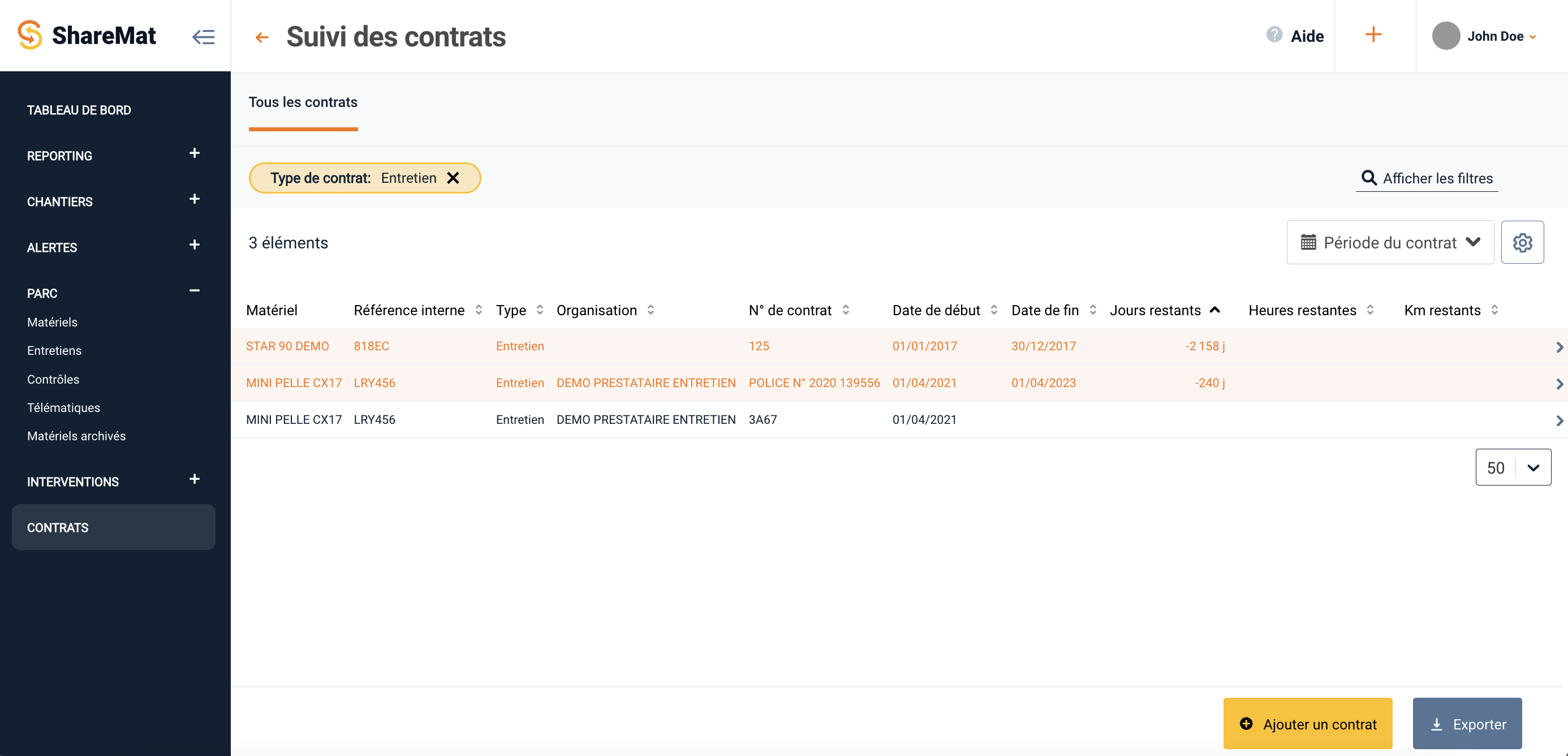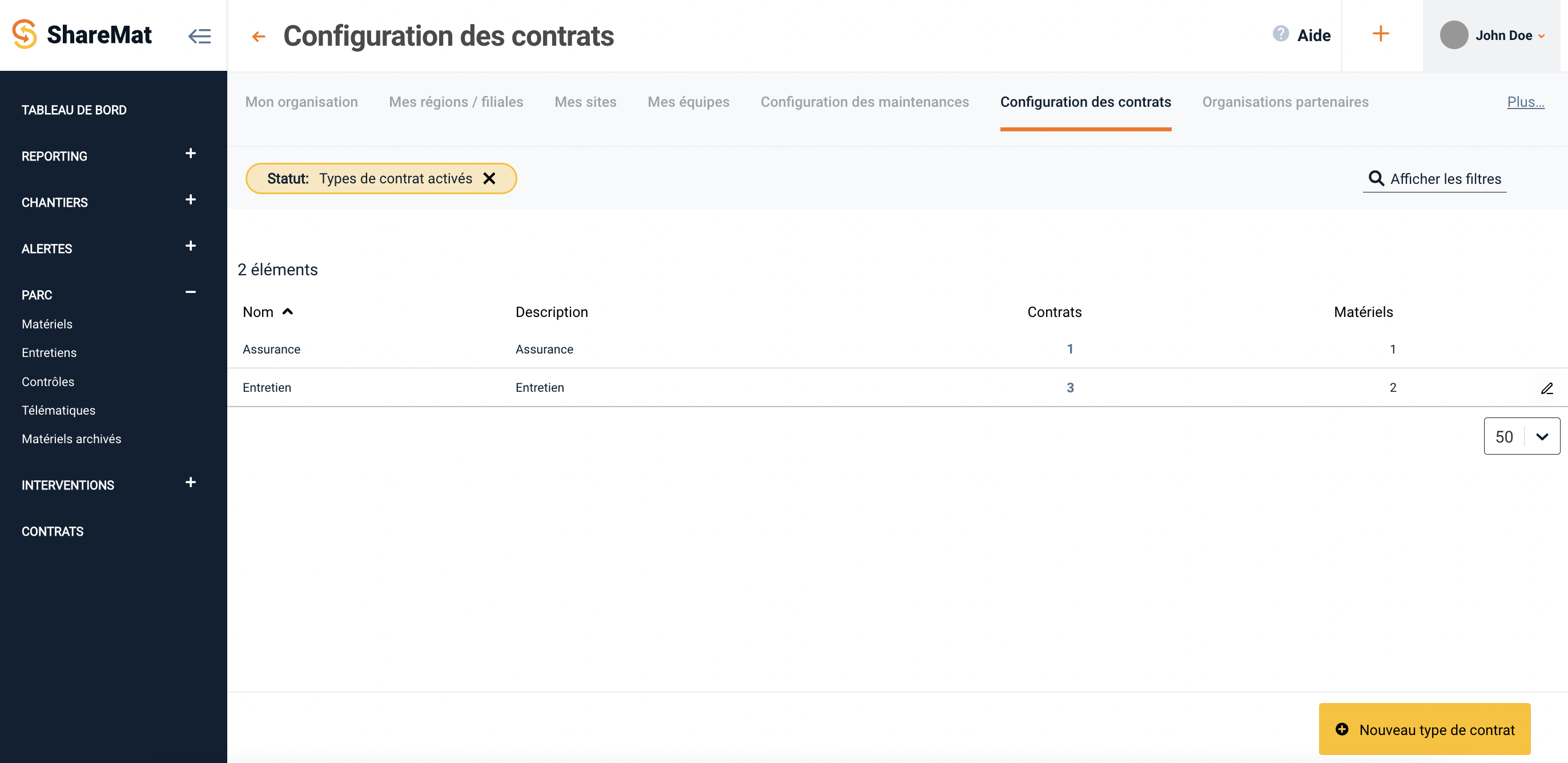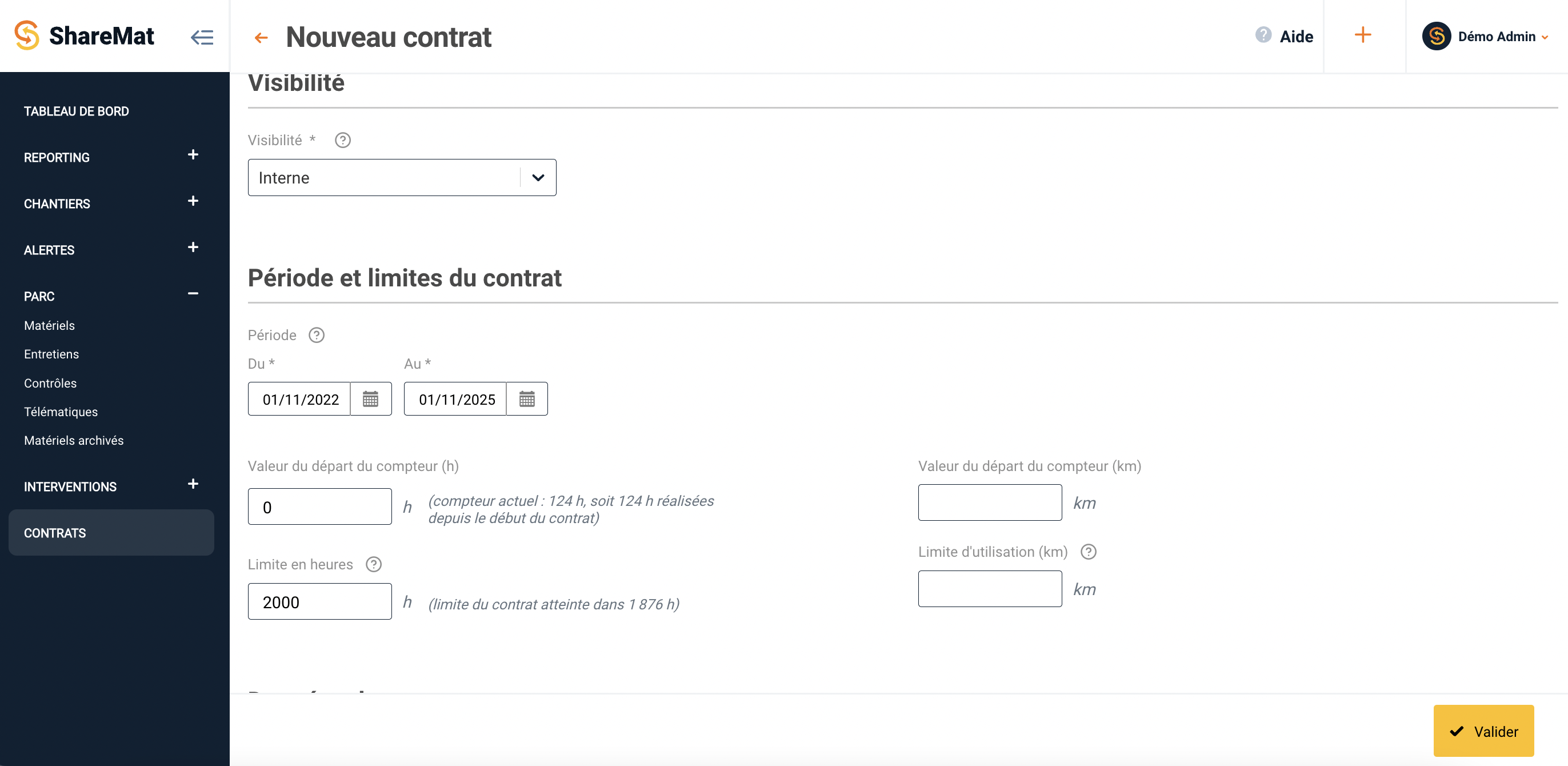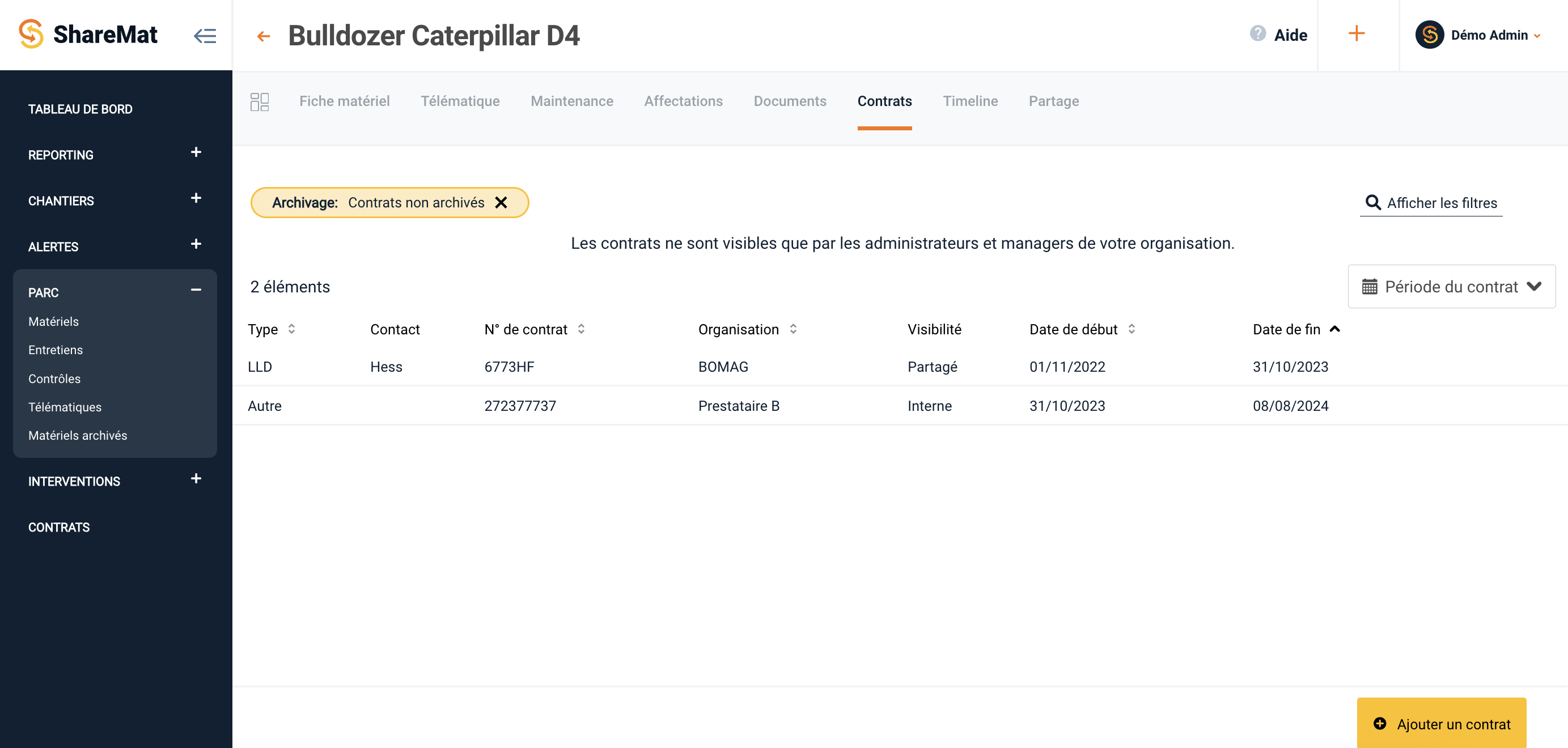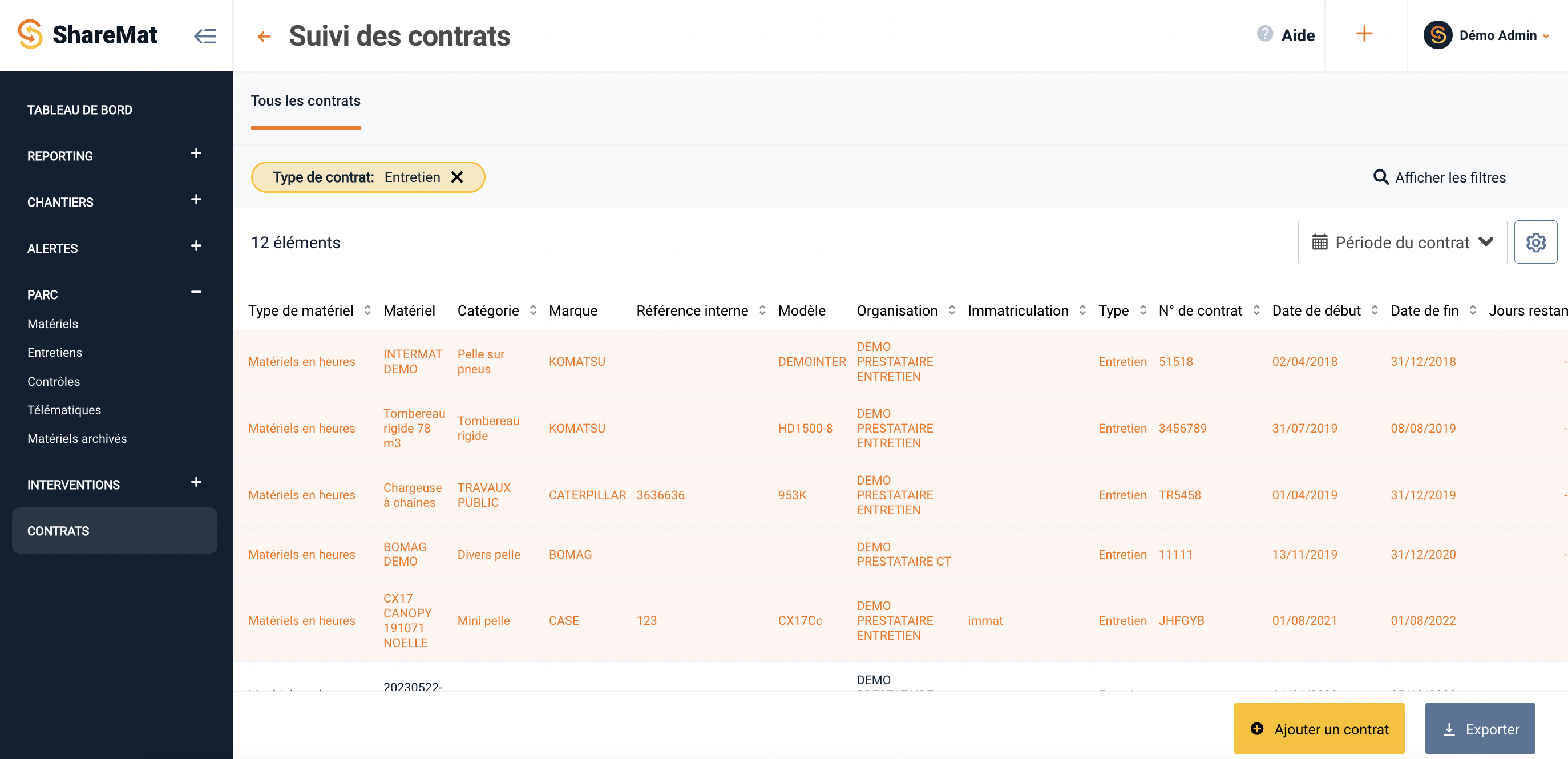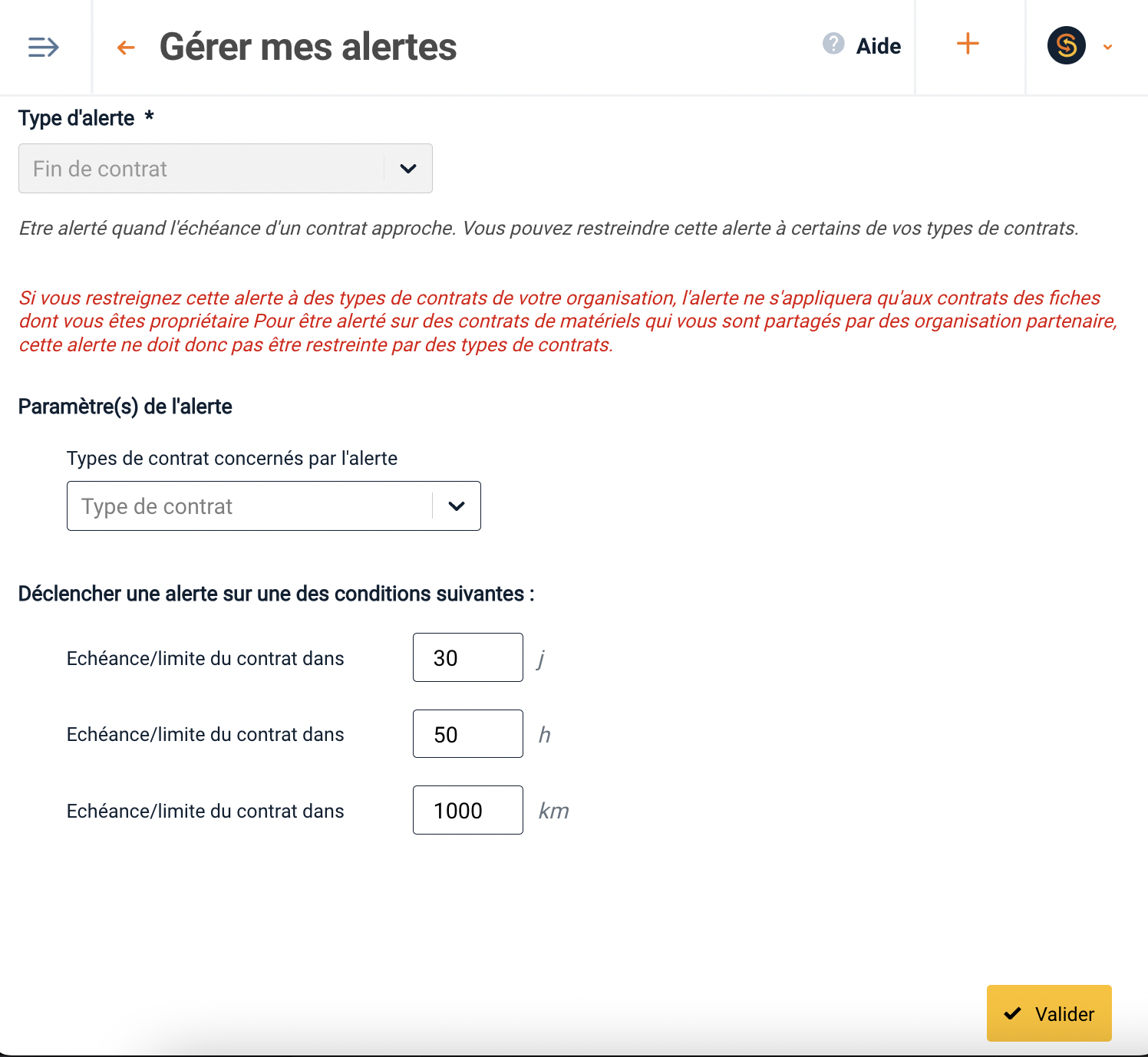Un pilotage rigoureux des contrats est source d’économie importante dans la gestion d’un parc matériels.
Notre nouveau module « Contrats » est dédié à cette optimisation.
Il vous permet notamment :
↓
- De gérer vos propres types de contrats, et définir les informations que vous souhaitez gérer (période, limite d’utilisation, contacts, prix…),
- De piloter vos contrats de manière centralisée depuis la page « Suivi des contrats »,
- De définir des alertes de fin de contrats, basée sur leur date de fin ou leur limite d’utilisation (kilométrage ou heures d’utilisation).
_________
L’article qui suit vous permet notamment d’en savoir plus sur :
1. Comment créer et personnaliser les types de contrats de son organisation,
2. Comment créer des contrats ?
3. Présentation du pilotage des contrats depuis la page « Suivi des contrats »
4. Comment créer des alertes de fin de contrats
1. Gérer et personnaliser les types de contrats de son organisation
Les administrateurs peuvent accéder aux types de contrats de leur organisation depuis la page Organisation > Gestion des contrats .
1.1 Créer ou modifier un type de contrat
Quand vous modifiez un type de contrat existant ou en créez un nouveau, vous pouvez :
- Sélectionner les champs que vous souhaitez utiliser,
- Définir pour chacun si leur saisie sera obligatoire ou facultative par vos utlisateurs lors de la création d’un contrat.
Les modifications effectuées sur un type de contrat affectent l’ensemble des contrats de ce type. Si vous retirez un champs sur un type de contrat, les données renseignées pour ce dernier seront perdues.
1.2 Champs disponibles sur les types de contrats
De nombreux champs sont disponibles pour personnaliser vos types de contrats, notamment :
- Numéro de contrat,
- Organisation partenaire (cliente ou fournisseur),
- Documents (possibilité d’ajouter plusieurs documents sur de contrat),
- Période,
- Limited ‘utilisation en heures ou kilomètres (cas d’une LLD par exemple),
- Visibilité, pour définir si type contrat sera visible des organisations avec lesquelles vous partagez cette fiche matériel,
- Contact (utilisateur de votre organisation),
2. Créer ou modifier des contrats
La création d’un nouveau contrat est possible :
- Depuis l’onglet « Contrat » de la fiche matériel,
- Directement à partir du menu « + » dans la navigation en haut de page, qui donne accès au bouton « Ajouter un contrat« .
Après avoir sélectionné le matériel et le type de contrat, renseignez les différents champs optionnels ou obligatoires, puis validez sa saisie.
Il est possible d’éditer un contrat existant à partir de la liste des contrats d’un matériel.
3. Consultez et pilotez vos contrats
Les contrats sont accessibles depuis :
- La liste des contrat d’un matériel,
- La page « Suivi des contrats« .
3.1 Onglet « Contrats » de la fiche matériel
Sur chaque fiche matériel, l’onglet « Contrats » affiche la liste des contrats du matériel.
Par défaut, seuls les contrats « non archivés » sont affichés, mais les contrats que vous avez archivés restent accessibles sans limite de durée en retirant ce filtre.
3.2 Page « Suivi des contrats »
La page « Suivi des contrats » est accessible depuis l’élément de menu « Contrats » sur la gauche de la page.
Elle présente tous les contrats non archivés que vous avez « le droit » de voir.
Il s’agit des contrats :
- Rattachés aux matériels de votre propre organisation sur lequels vous avez une visibilité,
- Rattachés à des matériels partagés par des organisations partenaires, si le contrat a été défini comme « partagé.
- Non archivés. Si un contrat a été archivé, il reste accessible, mais uniquement sur la page de liste des contrats du matériel.
De nombreux filtres sur les contrats et matériels sont disponibles sur cette page.
Vous pouvez également vous créer des vues personnalisées à l’aide de la roue crantée, comme pour les listes de matériels.
Cette liste est également exportable au format Excel.
4. Alertes de fin de contrats
L’alerte « Fin de contrat » vous permet d’être alerté quand l’échéance ou la limite d’utlisation d’un de vos contrat approche.
La mise en place de cette alerte prends quelques secondes :
- Créez une nouvelle alerte depuis la page « Gérer mes alertes« , à l’aide du bouton « Nouvelle alerte« .
- Sélectionnez le type d’alerte « Fin de contrat » et renseignez les paramètres de l’alerte :
1. Définissez si vous souhaitez ou non restreindre l’alerte à des types de contrats en particulier. Sans restriction, l’alerte s’appliquera à tous les contrats de tous les matériels, y compris ceux qui vous sont partagés.
2. Renseignez combien de jours/heures/kilomètres avant l’échéance des contrats vous souhaitez être alerté.
- Poursuivez en définissant à quels matériels s’applique cette alerte (l’ensemble du parc en général),
- Configurez les notifications instantanées et/ou autorisez l’ajout de cette alerte aux récapitulatifs de vos utilisateurs,
- Nommez votre alerte puis validez.